Ready 品牌型号:联想GeekPro 2020 系统:win10 1909 64位企业版 软件版本:Microsoft Excel 2016 MSO 16.0 部分用户可能电脑型号不一样,但系统版本一致都适合该方法。 对于外出办公的人来说,会需
品牌型号:联想GeekPro 2020
系统:win10 1909 64位企业版
软件版本:Microsoft Excel 2016 MSO 16.0
部分用户可能电脑型号不一样,但系统版本一致都适合该方法。
对于外出办公的人来说,会需要填写一些差旅费报销单,要怎么制作一份合格的表格呢?下面就一起来看看Excel怎么制作报销单吧。
1第一步首先打开Excel,点击新建,搜索差旅费报销单并选择
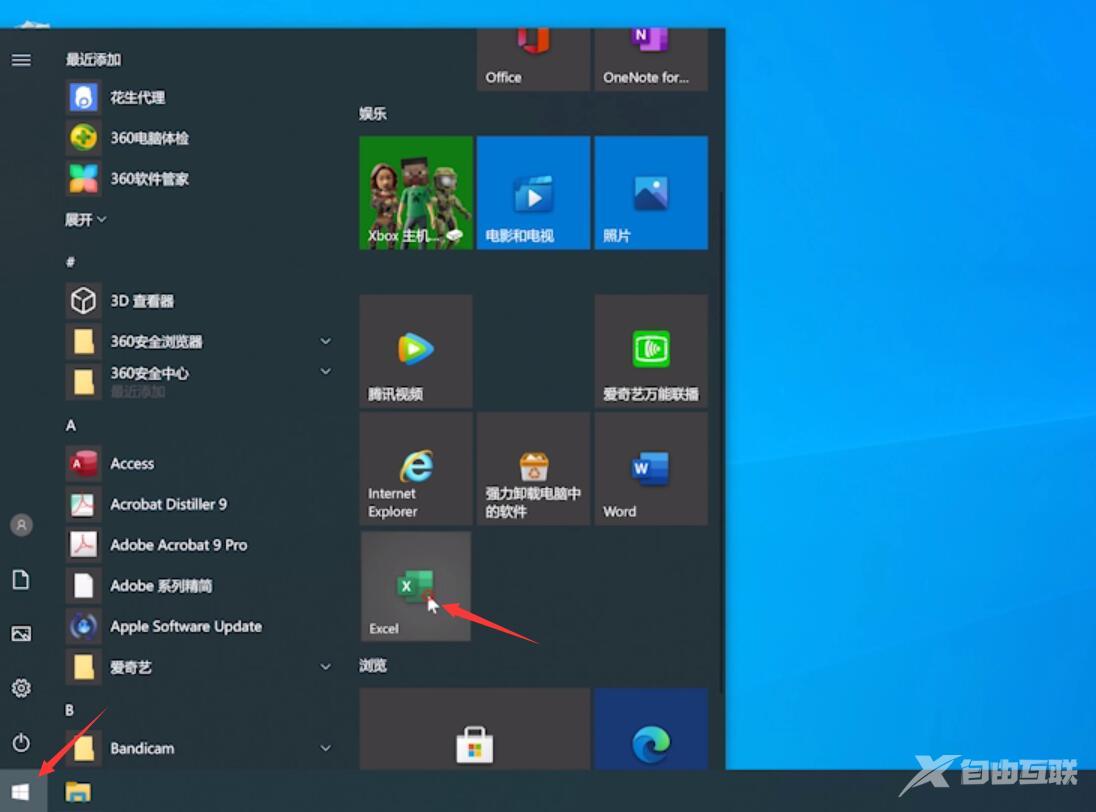
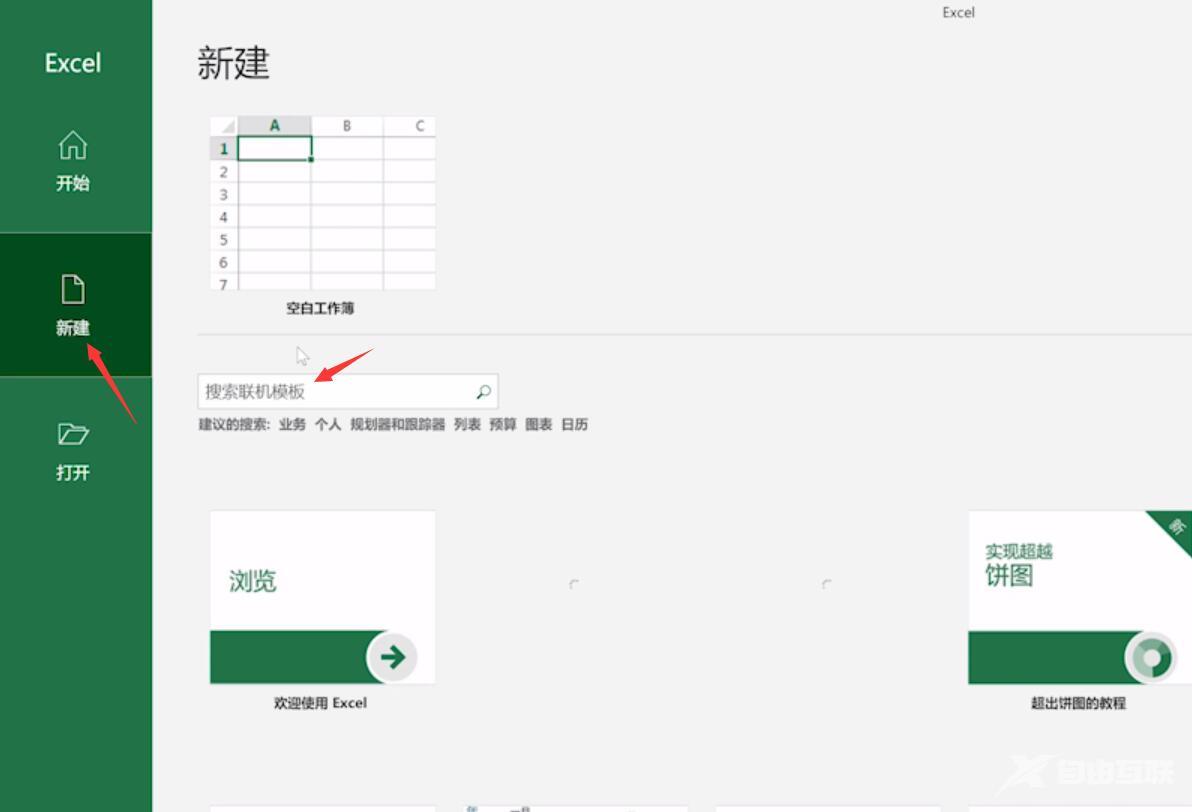
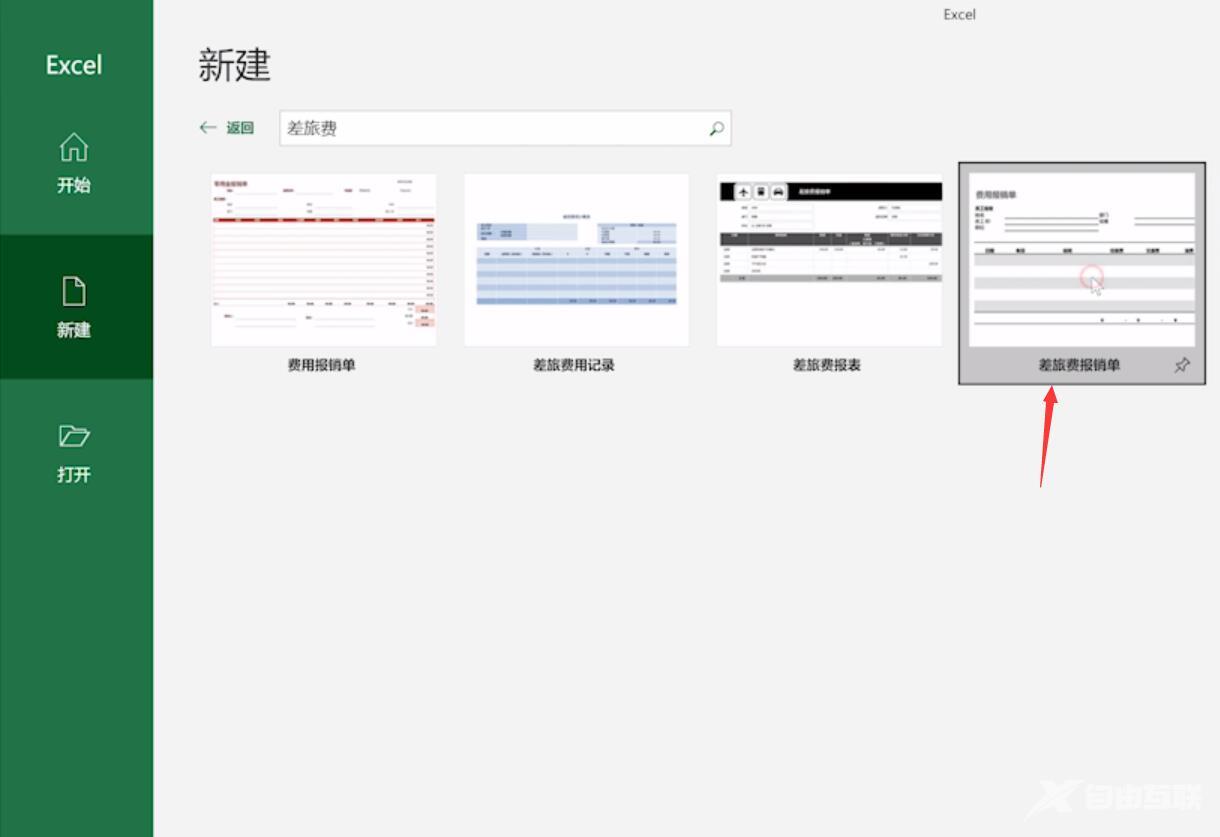
2第二步在相应的信息栏中填入,姓名,职位,部门等员工信息,日期,账目,说明及各种费用即可
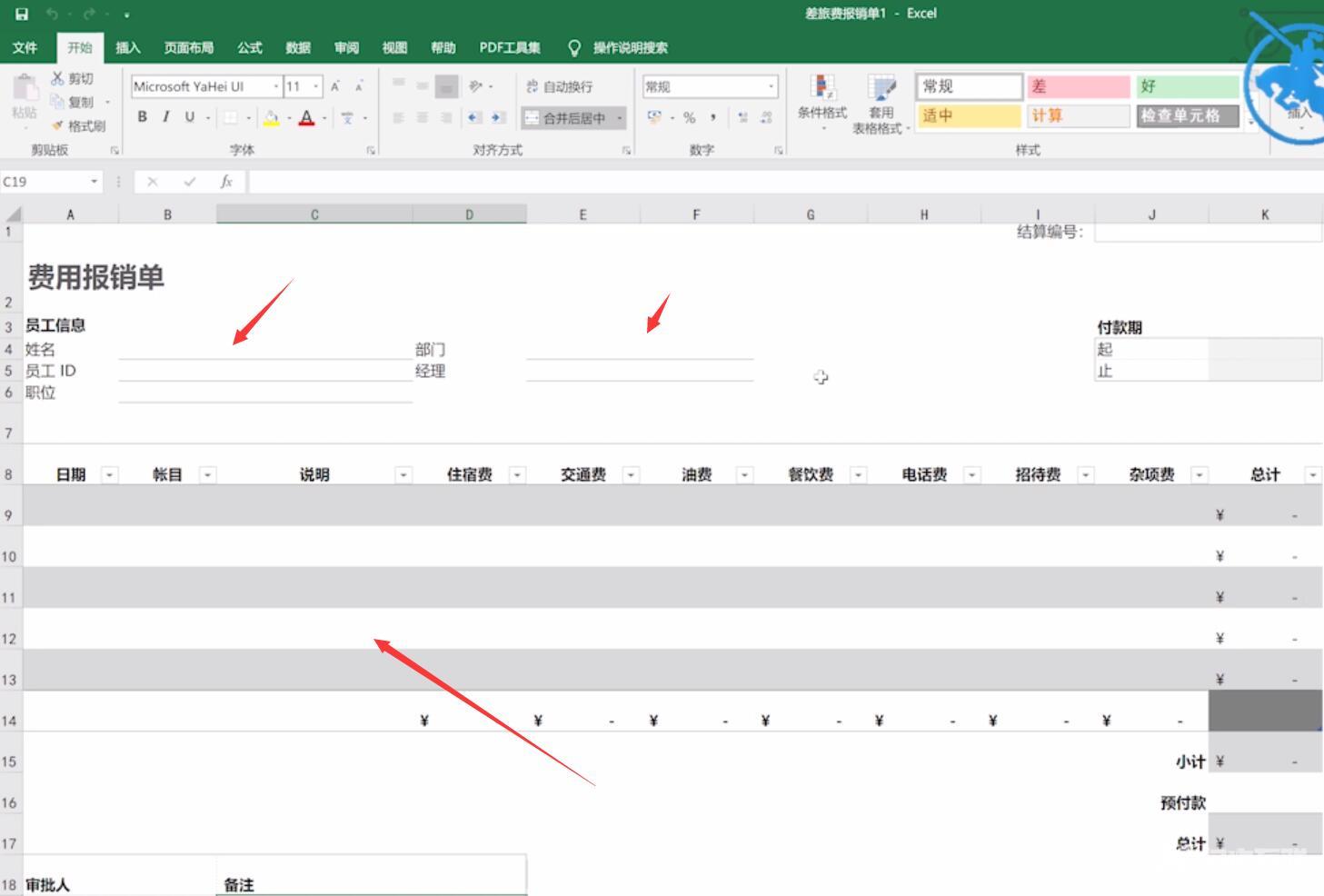
以上就是excel表格制作报销单的内容,希望对各位有所帮助。
【文章出处:欧洲服务器 欢迎留下您的宝贵建议】